Win7电脑声音图标(小喇叭)不见了该怎么办?
在日常使用Win7电脑的过程中,不少用户可能会遇到这样一个问题:右下角的小喇叭图标——那个我们通常用来调节音量和控制声音设置的便捷图标,突然间消失了。这个看似不起眼的小图标,一旦不在,却会给我们的日常使用带来诸多不便。那么,当Win7电脑声音小喇叭图标不见了,我们该如何找回它呢?别担心,本文将为您提供一系列实用且有效的解决方案,帮助您轻松找回消失的小喇叭图标。
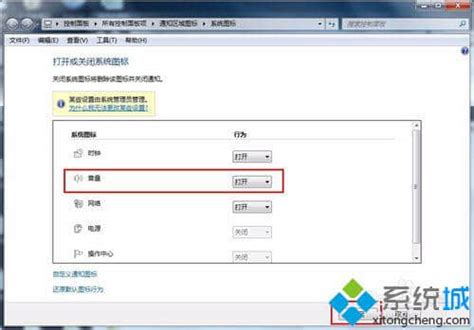
Win7电脑声音小喇叭图标失踪?这里有找回秘籍!
在使用Win7电脑的过程中,调节音量和控制声音设置常常离不开桌面右下角的小喇叭图标。然而,有时这个图标会神秘失踪,让我们束手无策。面对这种情况,不少用户会感到困惑和烦躁。别担心,接下来,我们将从多个角度为您解析可能的原因,并提供多种实用的找回方法,让您轻松应对这一小插曲。
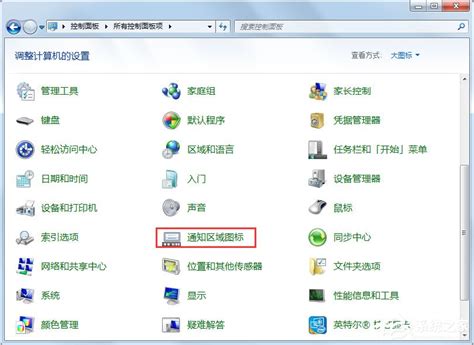
原因一:系统图标被隐藏
有时,系统图标可能因为某种原因被隐藏起来,导致我们无法在桌面右下角看到小喇叭图标。这时,我们可以通过以下步骤将其找回:
1. 点击桌面右下角的小白色箭头:这个箭头通常位于任务栏的右侧,靠近系统托盘区域。
2. 选择自定义:在弹出的页面中,您会看到“自定义通知区域图标”的选项。
3. 修改系统音量设置:在自定义页面中,找到“系统音量”设置,并将其改为“显示通知和图标”。
4. 点击确定:完成上述设置后,点击“确定”按钮,您会发现小喇叭图标重新出现在了桌面右下角。
原因二:系统进程错误
系统进程错误也是导致小喇叭图标消失的原因之一。当系统桌面进程(explorer.exe)出现问题时,可能会导致任务栏上的图标消失。这时,我们可以通过以下步骤进行修复:
1. 调出任务管理器:同时按下Ctrl+Shift+Esc键,调出任务管理器。
2. 结束explorer.exe进程:在任务管理器中,找到“进程”选项卡,然后找到并选中explorer.exe进程,右键点击并选择“结束进程”。此时,您会发现桌面上的所有图标都会消失。
3. 新建任务运行explorer.exe:在任务管理器的“文件”菜单中,选择“新建任务运行”,然后在弹出的运行窗口中输入explorer,点击确定按钮。这时,桌面会恢复正常,小喇叭图标也会重新出现。
原因三:音量图标启动项被删除
如果您曾经使用某些软件删除过启动项目,而不小心删除了音量图标的启动项,那么音量图标也可能会消失。这时,您可以通过以下步骤进行恢复:
1. 打开控制面板:点击开始菜单,选择控制面板。
2. 找到声音选项:在控制面板中,找到并点击“声音”选项。
3. 勾选“将音量图标放入任务栏”:在声音属性窗口中,找到“将音量图标放入任务栏”的选项,并勾选它。
4. 点击确定:完成上述设置后,点击确定按钮。这时,音量图标应该会重新出现在任务栏上。但需要注意的是,如果这种方法不能解决问题,或者重启后音量图标再次消失,您可能需要重新在控制面板里进行设置。
原因四:声卡驱动问题
声卡驱动问题也是导致音量图标消失的一个重要原因。如果声卡驱动被破坏或安装错误,那么音量图标可能会无法正常显示。这时,我们可以通过以下步骤进行修复:
1. 检查设备管理器:打开设备管理器,查看音频设备是否正常安装和工作。如果有黄色感叹号或问号的标记,说明音频驱动程序可能存在问题。
2. 更新或重新安装音频驱动程序:您可以通过官方网站或驱动更新软件(如驱动之家)来更新或重新安装音频驱动程序。如果您不知道自己的电脑驱动型号,可以选择使用这些工具进行自动检测和更新。
3. 检查Windows Audio服务:同时,您还需要检查Windows Audio服务是否正常启动。可以通过运行services.msc命令来打开服务管理器,然后在右侧查找Windows Audio服务,确保其状态为“已启动”,并将启动类型设置为“自动”。
其他可能的原因及解决方法
除了以上几种常见原因外,还有一些其他可能导致音量图标消失的原因,如音频设备被禁用、未连接音频设备等。针对这些情况,您可以尝试以下方法:
1. 启用音频设备:右键单击任务栏上的音量图标(如果还能找到的话),选择“音频设备”或“播放设备”,确保音频设备没有被禁用。如果禁用,请启用它。
2. 检查音频设备连接:确认音频设备已正确连接到计算机的音频插孔或USB端口,并且正常工作。可以尝试更换插孔或USB端口,或者将音频设备连接到其他计算机上测试是否正常。
3. 进行系统更新:有时,系统更新可以解决一些未知的硬件和软件兼容性问题。您可以尝试进行系统更新,确保操作系统和驱动程序都是最新的。
4. 重启计算机:在尝试以上所有方法之前,不妨先尝试一下重启计算机。有时,一些临时问题可以通过重启计算机来解决。
总结
通过以上多种方法,相信您已经能够轻松找回Win7电脑中消失的声音小喇叭图标了。无论是因为系统图标被隐藏、系统进程错误、音量图标启动项被删除还是声卡驱动问题,我们都有相应的解决策略。希望这篇文章能够帮助到您,让您在使用Win7电脑时更加便捷和愉快。
在日常使用电脑的过程中,我们还会遇到各种各样的问题和挑战。但只要掌握了正确的方法和技巧,就能够轻松应对这些挑战,让电脑成为我们生活和工作的得力助手。如果您还有其他关于Win7电脑的问题或困惑,不妨多查阅一些相关资料和教程,或者向专业的技术支持寻求帮助。相信在不久的将来,您一定能够成为电脑使用的高手!
- 上一篇: 新凉鞋磨脚该怎么解决?
- 下一篇: 2014马年春晚:全民狂欢还是槽点满满?
游戏攻略帮助你
更多+-
04/21
-
04/21
-
04/21
-
04/21
-
04/21









